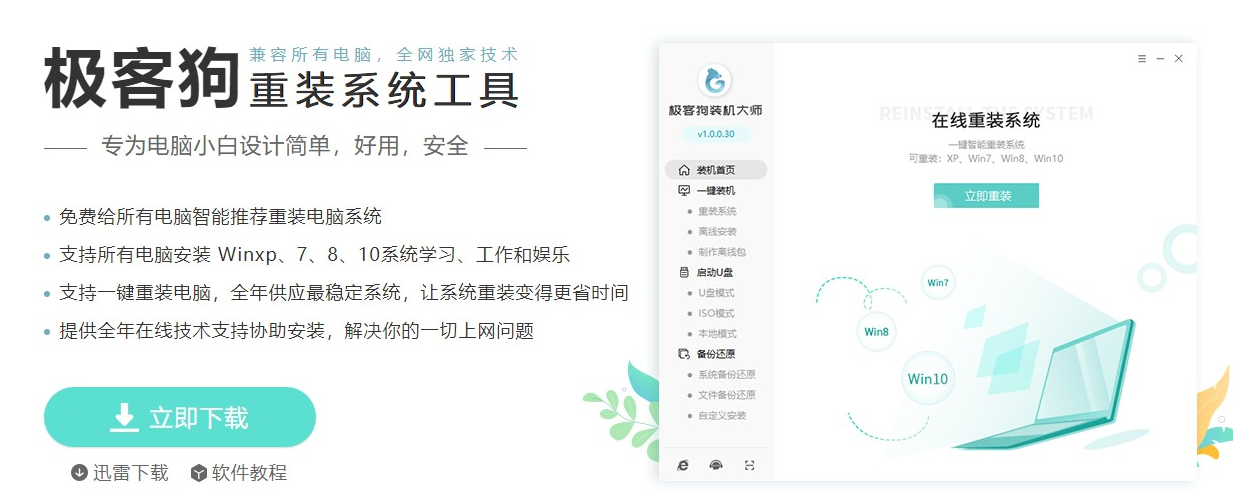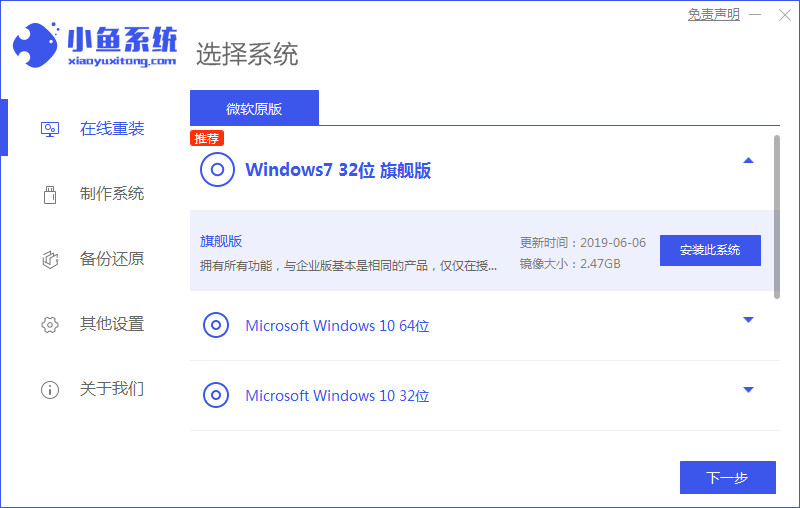对于一些下载火(xiazaihuo.com)来说,比起win10系统还是更喜欢使用win7系统。但是现如今预装的系统大多是win10,想要使用win7系统就需要重装系统,但是自己不知道win7一键重装系统如何操作?其实我们可以借助一键重装软件快速在线安装,下面就演示下简单的win7一键重装系统教程。
工具/原料:
系统版本:win7旗舰版
品牌型号:荣耀 MagicBook Pro
软件版本:装机吧一键重装系统V2290
方法/步骤:
1、下载装机吧一键重装系统软件并打开,选择要安装的win7系统进入下一步。

2、开始下载系统镜像文件资料等等,环境部署完毕之后后,点击立即重启。

3、来到启动管理界面,在菜单栏选择第二项进入pe系统内。
电脑怎么重装系统教程win7
如今市面上有很多装机软件可以帮助我们快速一键重装系统,所以当我们遇到电脑故障解决不了的时候,可以选择一键重装系统。有网友想了解电脑重装系统win7如何操作比较简单,下面小编就给大家演示下简单的电脑怎么重装系统教程。

4、此时装机吧工具将会自动安装win7系统。

5、系统安装完成后,再次点击重启电脑,直至能进入全新的桌面,重装win7系统完成。

总结:
1、下载装机吧工具并打开,选择win7系统;
2、重启电脑之后进入pe系统安装;
3、系统安装完成重启电脑进入新系统。
以上就是电脑技术教程《win7一键重装系统怎么操作》的全部内容,由下载火资源网整理发布,关注我们每日分享Win12、win11、win10、win7、Win XP等系统使用技巧!电脑怎么重装系统win7系统
重装win7系统的方法可谓是各式各样,比较常见的就是u盘重装,硬盘安装或者在线一键安装等等.有用不想重装win7系统,不知道电脑怎么重装系统win7.下面就给大家介绍下电脑怎么重装系统win7教程,我们一起来看看吧。